| ▼夏貸文庫/表紙 > 案内 > メールマガジン |
ペイントの使い方(Windows10対応)|画像の周囲に一定の太さの枠線を描く方法
画像の周囲に一定の太さの枠線を描く方法
簡単に、画像の周囲に一定の太さの枠線を描く方法。
枠線の色は黒、太さは2ピクセルとします。
(1) 枠線をつける画像をペイントで開く。
ホームタブ>色2(背景色)を黒にする。
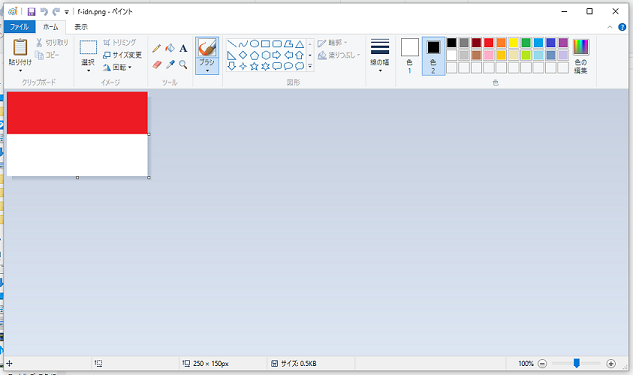
(2) ファイルタブ>「プロパティ」で幅と高さを2ピクセルずつ減らす。
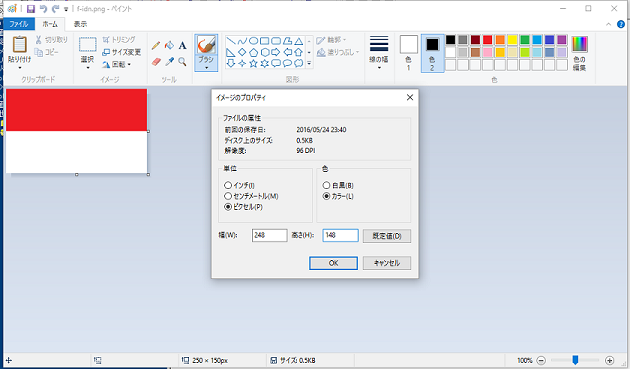
(3) ファイルタブ>「プロパティ」で幅と高さを2ピクセルずつ増やして、元のサイズに戻す。右と下に2ピクセルの黒い枠線がつく。
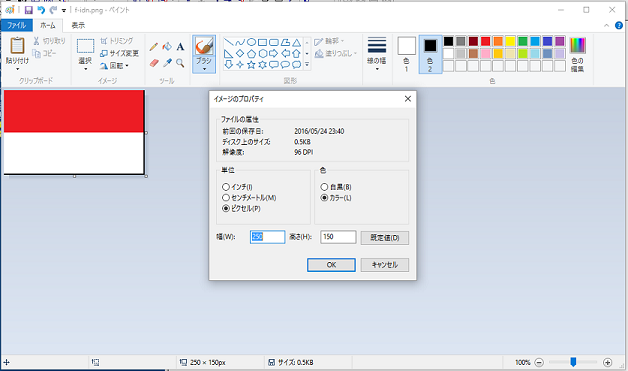
(4) ホームタブ>「回転」>「180度回転」で画像全体を逆さまにひっくり返す。
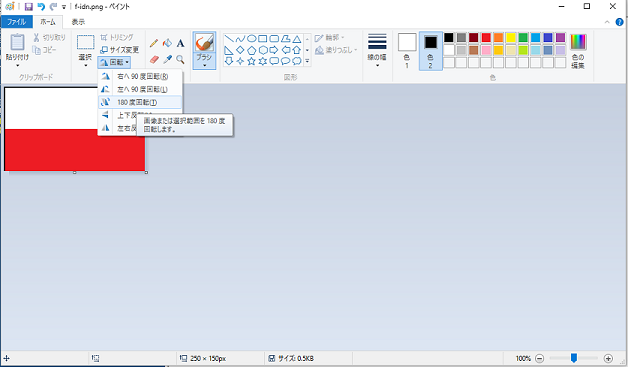
(5) (2)(3)を繰り返して、右と下に2ピクセルの黒い枠線をつける。
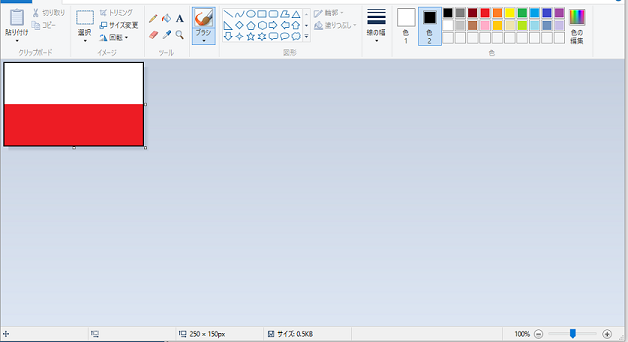
(6) ホームタブ>「回転」>「180度回転」で画像全体を逆さまにひっくり返して元に戻して完成。

▲【「ペイントの使い方(Win10)」目次】に戻る
[2016/06/30]
無断転載禁止/リンクはフリーです
Copyright(C) 2016-2016 詞己 All rights reserved.